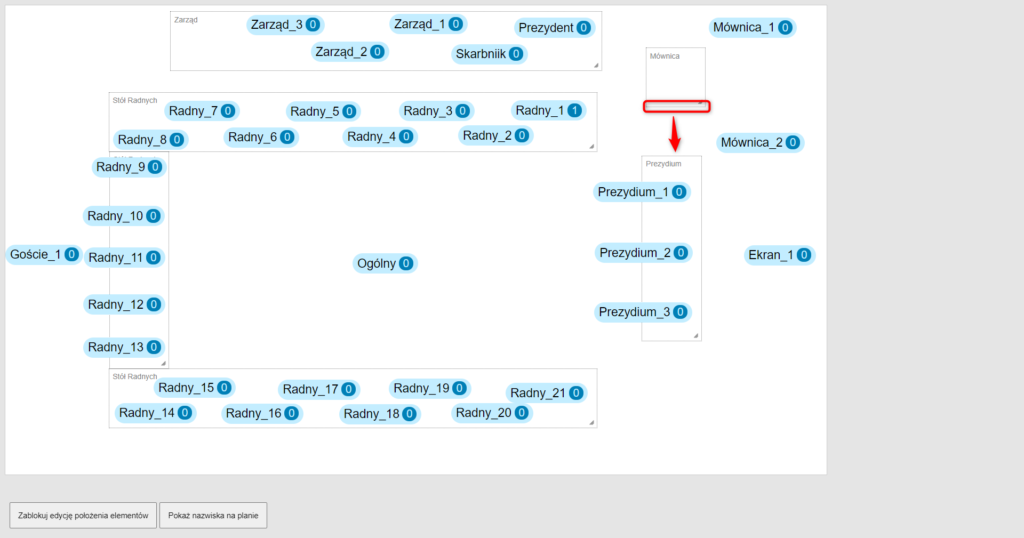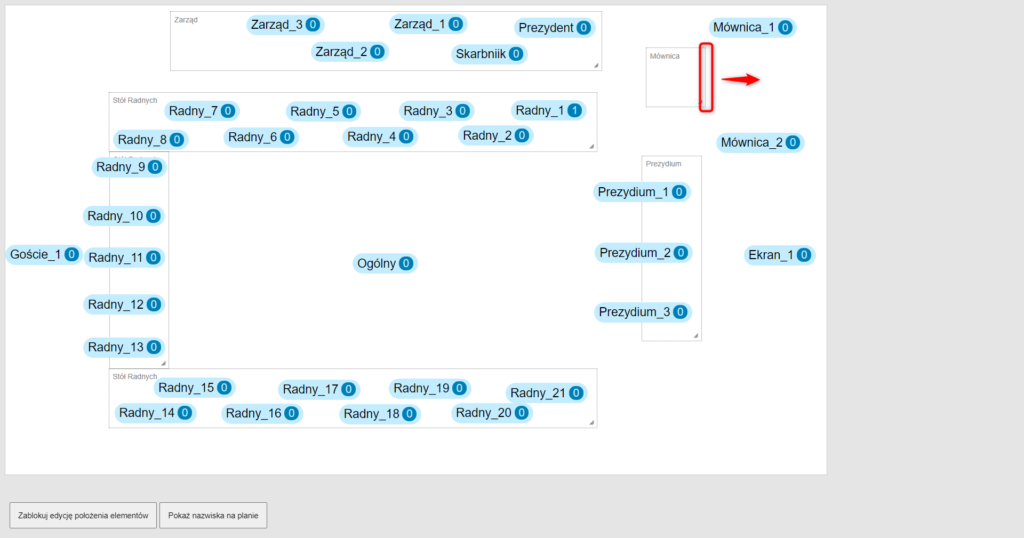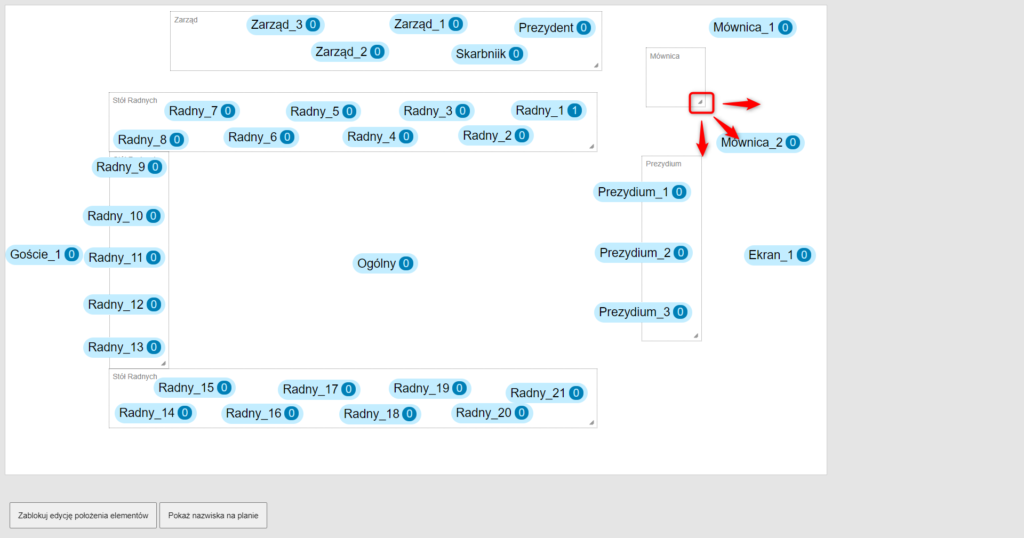Spis treści
- Opis planu kamer i mikrofonów
- Edycja położenia pozycji na planach.
- Przypisywanie uczestników do planów
- Przesuwanie elementów na planach
1 . Opis planu kamer i mikrofonów
Zarówno plan kamer jak i plan mikrofonów są bardzo zbliżone w budowie oraz działaniu. Jedyna różnicą między planami może być ułożenie elementów i ich ilość. Poniżej znajduje się zrzut ekranu planu kamer
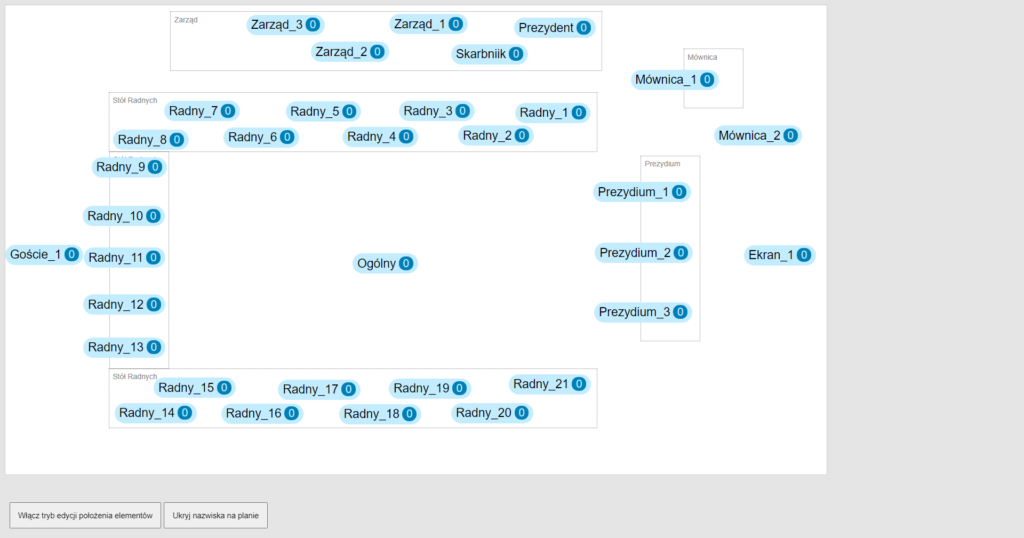
Oraz planu mikrofonów
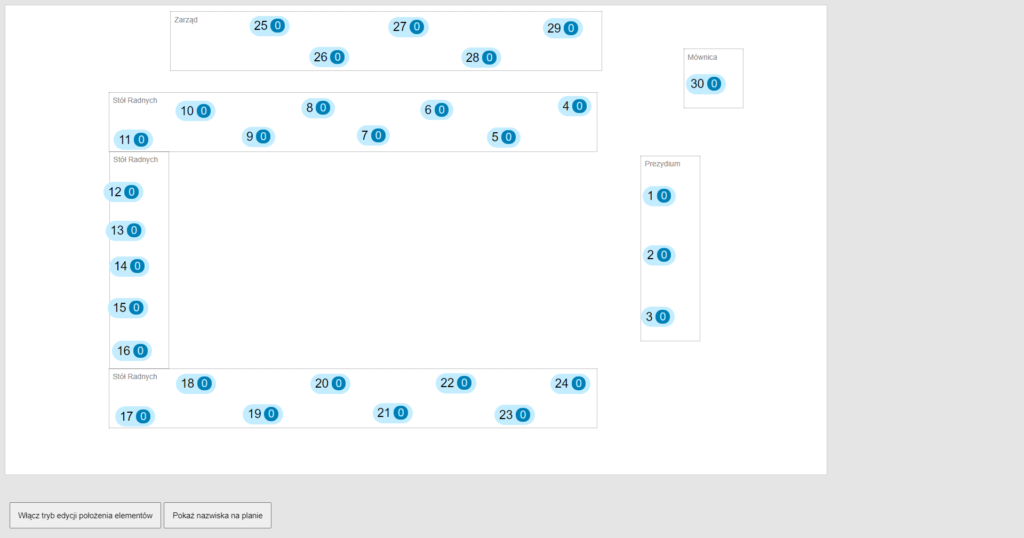
Jak widać oba są bardzo podobne więc dalsza część instrukcji będzie się skupiać tylko na jednym z nich.
Plan kamer/mikrofonów składa się z przycisków funkcyjnych, pozycji oraz listy użytkowników możliwych do przypisania.
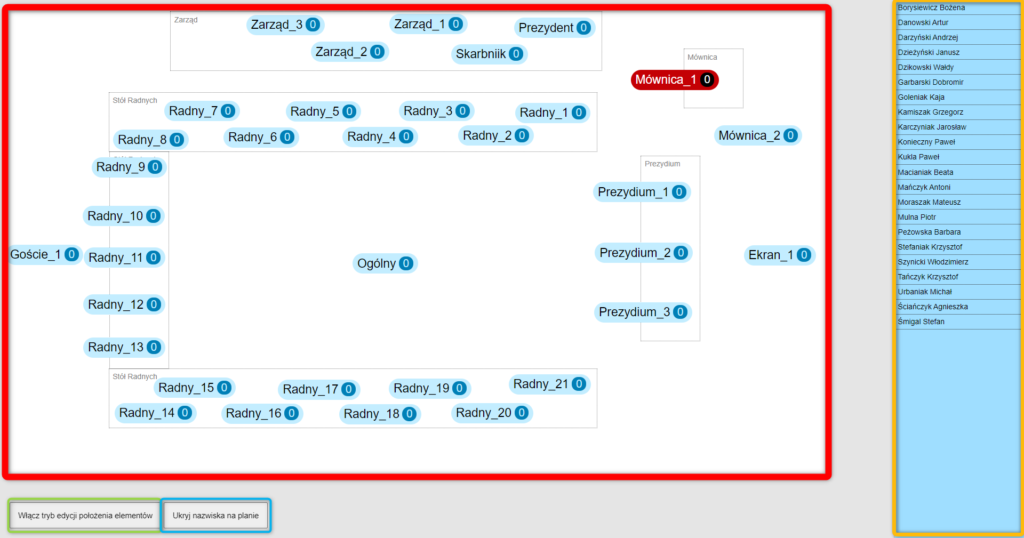
Największa część planu stanowi zaznaczona na czerwono wizualizacja sali z ułożonymi pozycjami. Miejsca w których znajdują się poszczególne elementy są jedynie wizualizacją, aby łatwiej było przypisać osoby do konkretnych pozycji. Każda pozycja widoczna na planie odpowiada presetowi dodanemu na kamerze i po wykonanej konfiguracji nie należy zmieniać kolejności presetów dodanych na kamerach. Do każdej z pozycji możemy przypisać nieograniczoną ilość osób, ale nie możemy przypisać jednej osoby do dwóch różnych presetów.
Przypisywanie osób odbywa się wybierając je z listy, która została na zrzucie ekranu oznaczona kolorem pomarańczowym. Na liście widoczne są wszystkie aktywne kontakty znajdujące się w systemie eSesja.
Przyciski funkcyjne oznaczone na zrzucie ekranu kolorem zielonym oraz błękitnym, służą kolejno do edycji położenie elementów i pozycji (zielony) i wyświetlenia przypisanych osób do pozycji (błękitny)
2. Edycja położenia pozycji na planach.
Przy pomocy przycisku Włącz tryb edycji położenia elementów możemy zmieniać ułożenie pozycji na wizualizacji.
Uwaga! Zmiana pozycji na wizualizacji nie ma wpływu na zmianę presetów kamer i nie spowoduje zmiany najazdu.
Aby przesunąć elementy na początku należy nacisnąć na przycisk Włącz tryb edycji położenia elementów
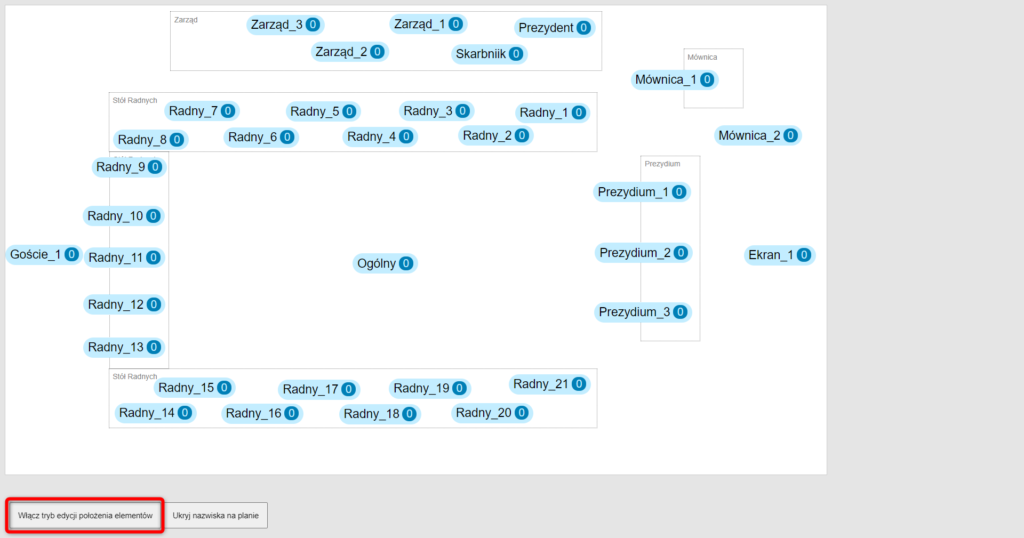
Następnie przeciągamy myszką pozycję, którą chcemy przesunąć
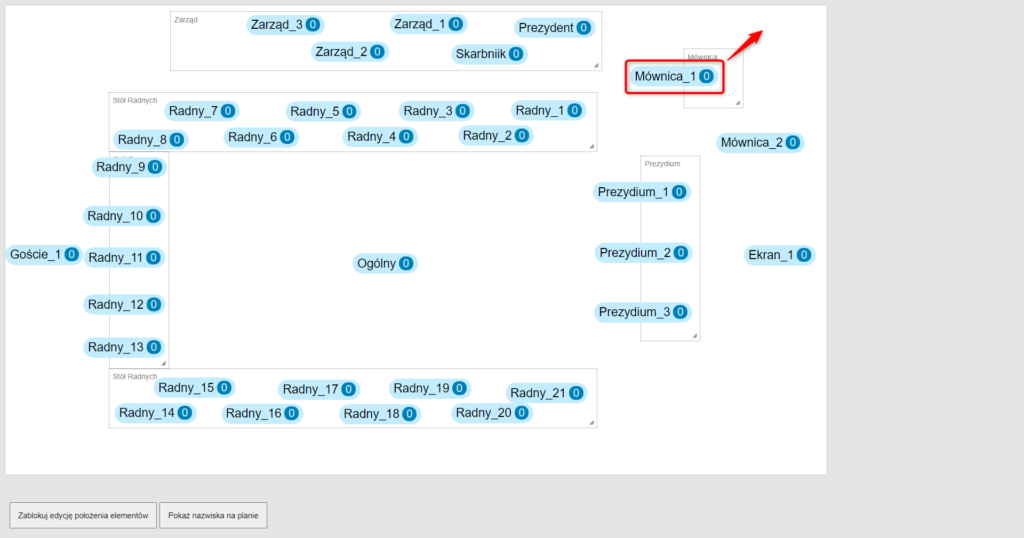
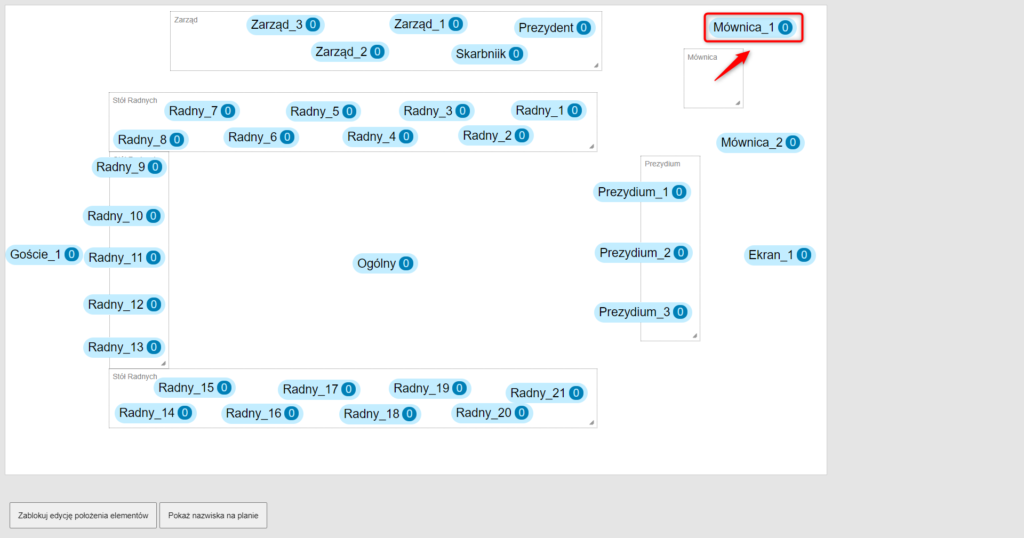
3. Przypisywanie uczestników do planów
W celu przypisania osób do konkretnych najazdów umieszczonych na planie należy wybrać pozycję przy zablokowanym trybie edycji położenia naciskając na niebieskie kółko przy pozycji.
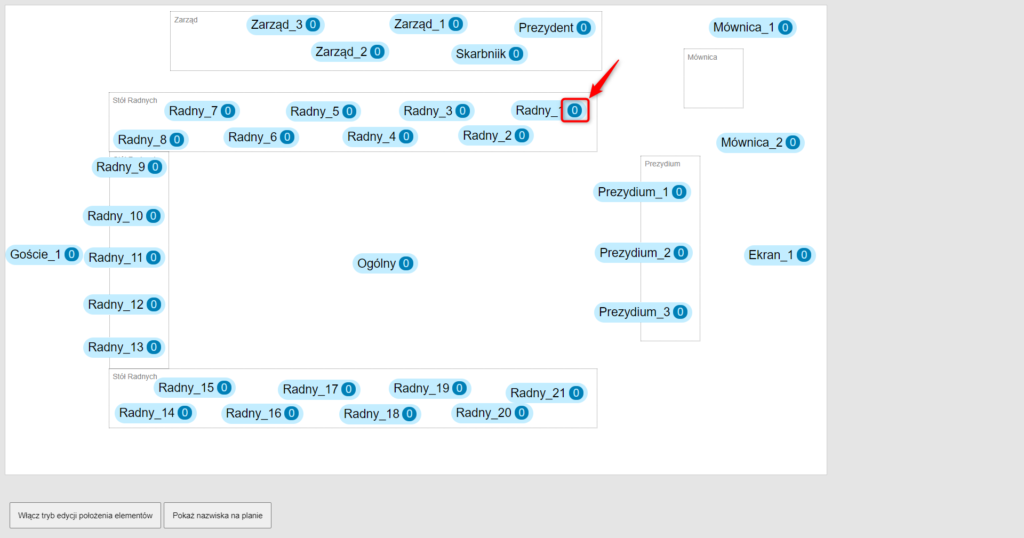
Po naciśnięciu otworzy się lista z wszystkimi dostępnymi osobami. Z tej listy wybieramy osobę, którą chcemy przypisać naciskając na niego myszką, Po naciśnięciu imię i nazwisko zostanie podświetlone i przeniesione na górę listy. Po poprawnym przypisaniu osoby na pozycji w niebieskim kółku zobaczymy ilość przypisanych osób do tej pozycji.
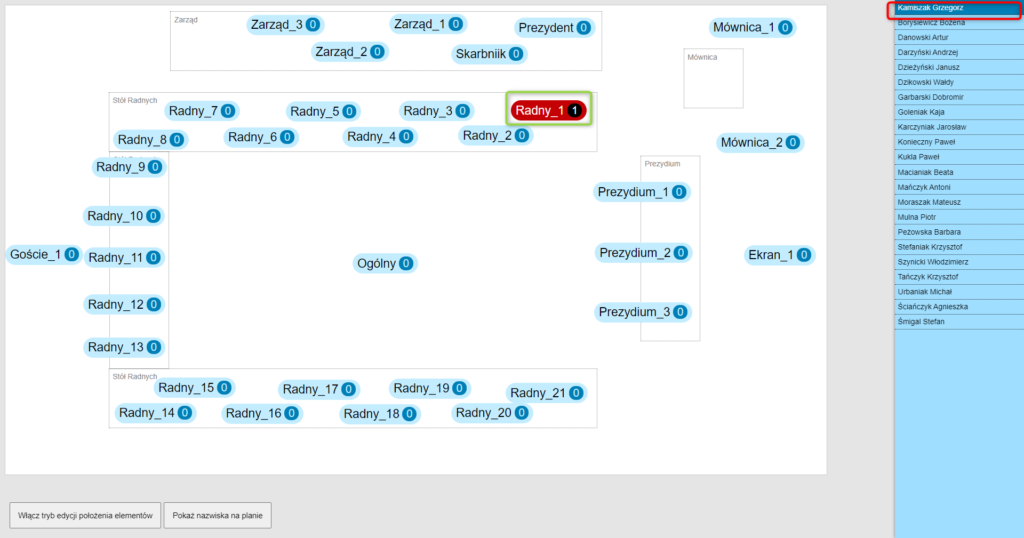
W celu sprawdzenia jakie osoby są przypisane do pozycji możemy nacisnąć na przycisk Pokaż nazwiska na planie. Po naciśnięciu zobaczymy przepisane osoby do każdej z pozycji
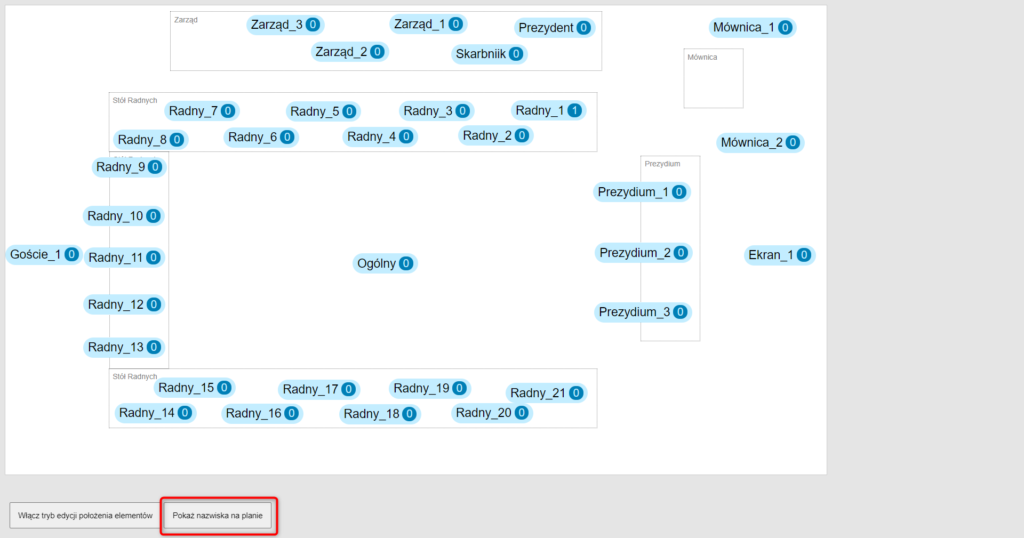
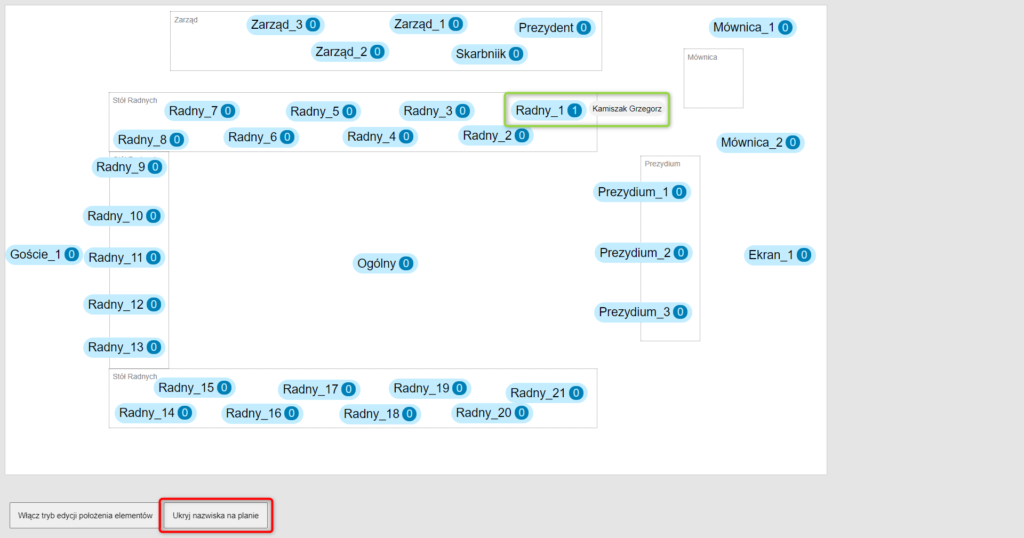
4. Przesuwanie i zmiana rozmiaru elementów na planach
Podobnie jak w przypadku przesuwania pozycji na planie, możemy również przesuwać dodane elementy. W tym celu należy nacisnąć na przycisk Włącz tryb edycji położenia elementów.
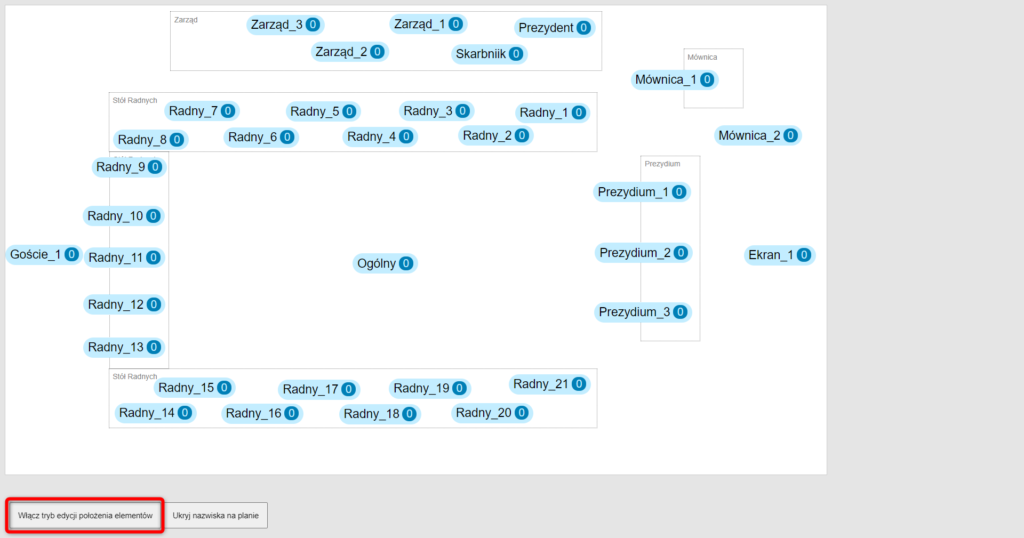
Następnie wybieramy element i w przypadku chęci zmiany jego położenia wystarczy nacisnąć i przeciągnąć myszką tak samo jak to działało w przypadku pozycji.
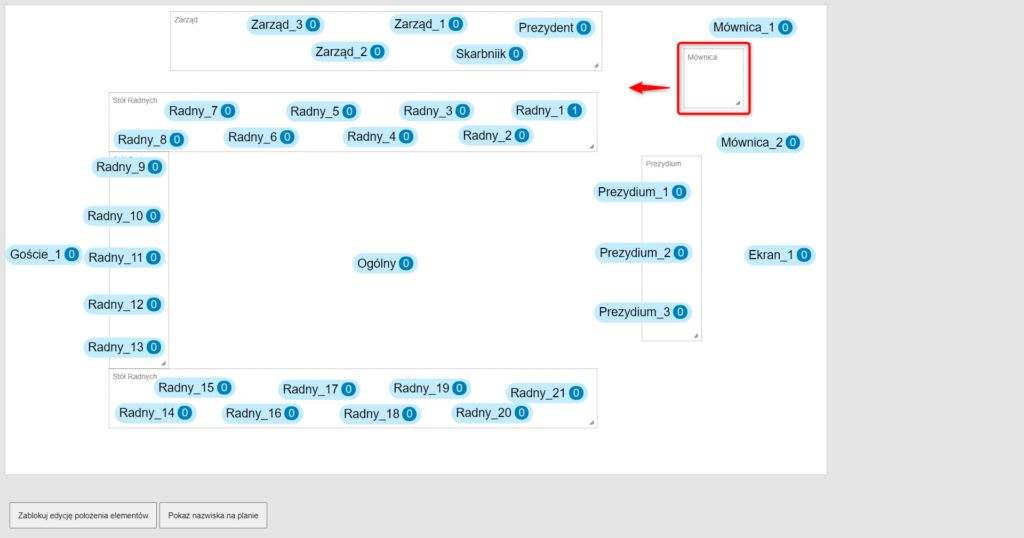
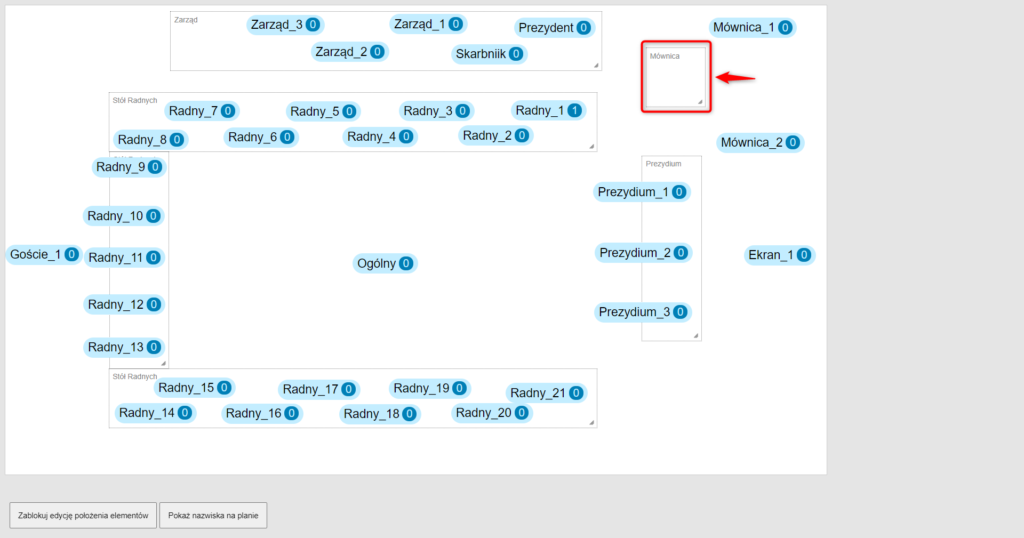
Operacją, którą możemy również wykonywać na elementach to zmiana ich rozmiaru. Możemy zmieniać zarówno szerokość i długość osobno oraz jednocześnie. Aby to zrobić należy najechać myszką na dolną lub prawą krawędź w celu zmiany szerokości i długości, a na trójkąt w prawym dolnym rogu w celu zmiany szerokości i długości jednocześnie. Po zmianie ikony myszki na strzałkę naciskamy i przeciągamy do uzyskania odpowiedniego rozmiaru.